
Vaikka Chromebookit otetaan yleensä huomioon”Rentokäyttöön” tarkoitetut koneet, ne saavat edelleen tehokkaampia ja monipuolisempia. Ja kun he tekevät entistä enemmän, koneen rasitus luonnollisesti kasvaa. Jos etsit hienoa tapaa pitää nopeasti ja helposti välilehtiä siitä, mitä Chromebookisi tekee, älä etsi pidempään kuin Cog.
Missä Chromen alkuperäinen tehtävähallinta on lyhyt
Nyt, ennen kuin siirrymme mihin Cog on, puhutaanpaalkuperäisestä tehtävähallinnasta Chrome-käyttöjärjestelmässä. Tämä on hieno työkalu, jonka avulla voit helposti metsästää resursseja houkuttavia sovelluksia, eikä Cog ole tarkoitus korvata tätä. Sen sijaan se on todella hyödyllinen rinnalla alkuperäinen tehtävähallinta.

Jos et tunne alkuperäistä tehtävähallintaa Chrome OS: ssä, se voidaan käynnistää kahdella tavalla:

- Kolmen pisteen valikkopainike> Lisää työkaluja> Tehtävienhallinta
- Napauttamalla näppäintä Search + Escape
Tämä antaa sinulle hienon yleiskuvan järjestelmän kanssa tapahtuvasta, vaikkakin erittäin selkeässä Janessa, suoraviivaisella, tekstipohjaisella ilmeellä. (Lue: se on ruma.)

Se ei ole vain hiukan [todella] houkutteleva, mutta sen tiedot ovat myös rajalliset. Siellä Cog tulee pelaamaan.
Katso suurempi kuva Cogilla
Vaikka Chrome OS: n alkuperäinen tehtävähallinta on hienosaada tarkkoja lukuja ja tarkistaa parhaita prosesseja, joskus sinun ei tarvitse nähdä rakeisia tilastoja - sen sijaan tarvitaan suurempi katsaus järjestelmän toimintaan.
Jos sinulla ei vielä ole, siirry eteenpäin ja asenna Cog nyt.
Kun se on valmis, ampu se pieni kaveri ylös. Upea, eikö olekin?
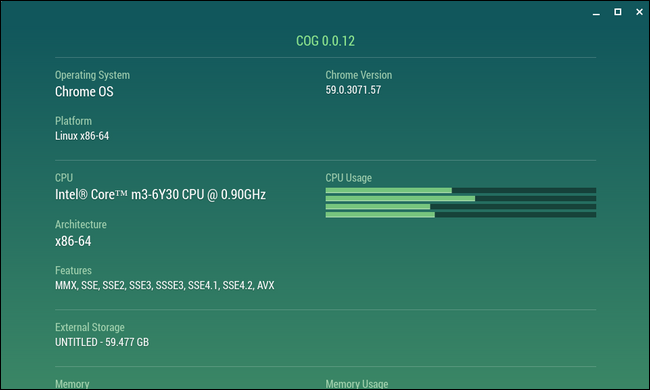
Tietojen erittely on erittäin yksinkertaista:
- Käyttöjärjestelmä
- prosessori
- Irrotettava säilytystila
- RAM
- Internet-yhteys
- Akku
- Näyttö
- Kieli
- liitännäiset
Tämä on loistava tapa saada nopeasti katsaus kulissien takana tapahtuvaan, varsinkin jos epäilet, että tapahtuu jotain, minkä ei pitäisi olla.
Esimerkiksi, jos järjestelmäsi tuntuu juuttuneelta,sammuta Cog ja katsele mitä prosessori tekee - jos se näyttää täynnä, on jokin epärehellinen sovellus syömässä kellosyklejä. Voit sitten hypätä takaisin tehtävähallintaan ja selvittää tarkalleen, mikä sen aiheuttaa, ja tappaa sen. Murhaaja.

Mutta jälleen kerran, kyse on tästä suurempi kuva. Kuten jos et muista tarkalleen, mitä prosessoriasi Chromebookillasi on. Tai sinun on tiedettävä IP-osoitteesi. Tai sinä vain täytyy tietää tarkka pikselimäärä näytöllä sen nykyisellä tarkkuudella. Cogilla on selkäsi.
Järjestelmätilastojen seuraaminen ei ole jotain mitä jokaisen käyttäjän on tehtävä (tai edes välitä), mutta työkalut, kuten Cog, ovat hienoja nähdä Chrome-käyttöjärjestelmässä silloin, kun tarve nähdä mitä tapahtuu. Se on ehdottomasti jotain jokaisen Chrome-käyttöjärjestelmän virrankäyttäjän täytyy olla asennettu.








